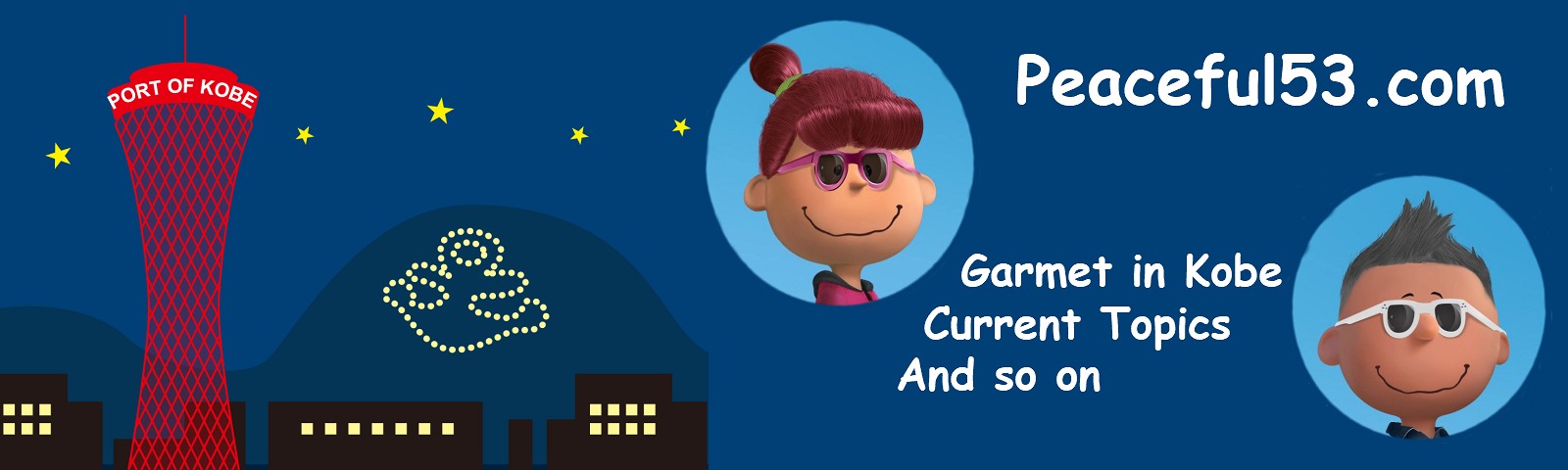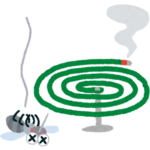こんにちはMayです。
ひと昔前はパソコンを買えばOffice(Word, Excel and Power Point)と言うソフトが入っていました。
しかし最近ではOffice搭載なしの物を買う人も多いようです。
仕事で表計算したり、文章作成をする必要が無い人には、Office搭載なしを少しでも安く購入する事はあり得ることやね。
友人が、地域の役員になり書類作成せな! Excelデータを添付で送りつけられた!と困っていました。
Excel入って無いのにぃ~~!って
そんな時に『Googleスプレッドシート』というものを使えば編集も作成も出来るよ!
これは★★★★★!
目次
スプレッドシートでExcelデータ閲覧・編集可能!
Googleが提供している無料のスプレッドシート。
Googleアカウントさえあれば誰でも無料で利用出来る!
スプレッドシートココが凄い
私が使って凄いと思った点は、
- Excelデータの閲覧・編集・保存可能
- 共同作業がオンラインで可能
- スマホでも確認OK
- メールに添付でそのまま送信
- 入力と同時に自動保存
スプレッドシートの追加と名前の変更
Google ChromeとGoogleのアカウントを持っていればアプリを追加して使える。
Googleアカウントを持っていないなら、この際に持っていて損はない!無料やし
Google ドライブにログイン⇒こちらから
1.新規
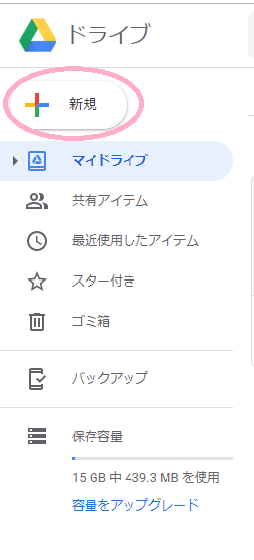
2.Googleスプレッドシート
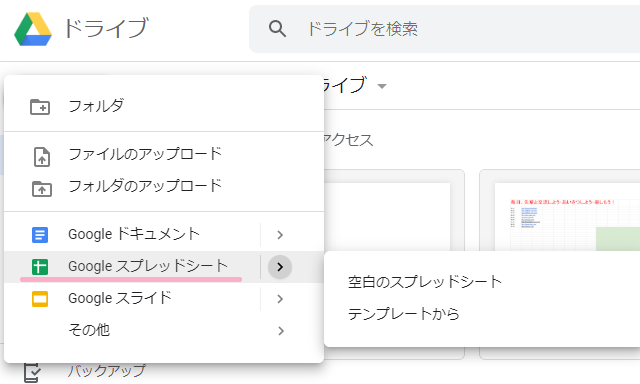
◆空白のスプレッドシート◆
まさにExcelそのものやで!
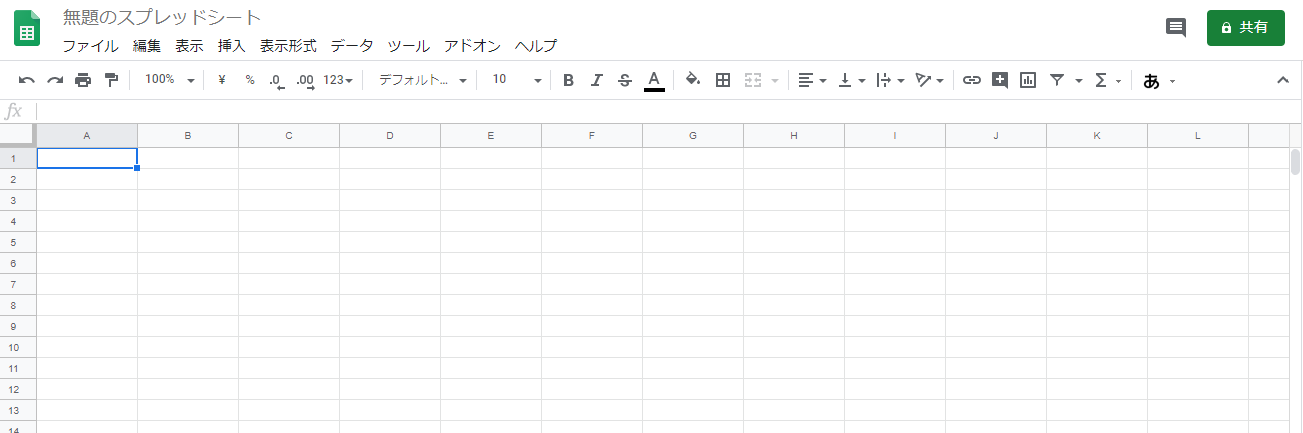
◆テンプレート◆
選択すると、テンプレートギャラリーが登場する。
- 年間予算
- 月間予算
- カレンダー
など型が作ってあるテンプレートが用意されてる。
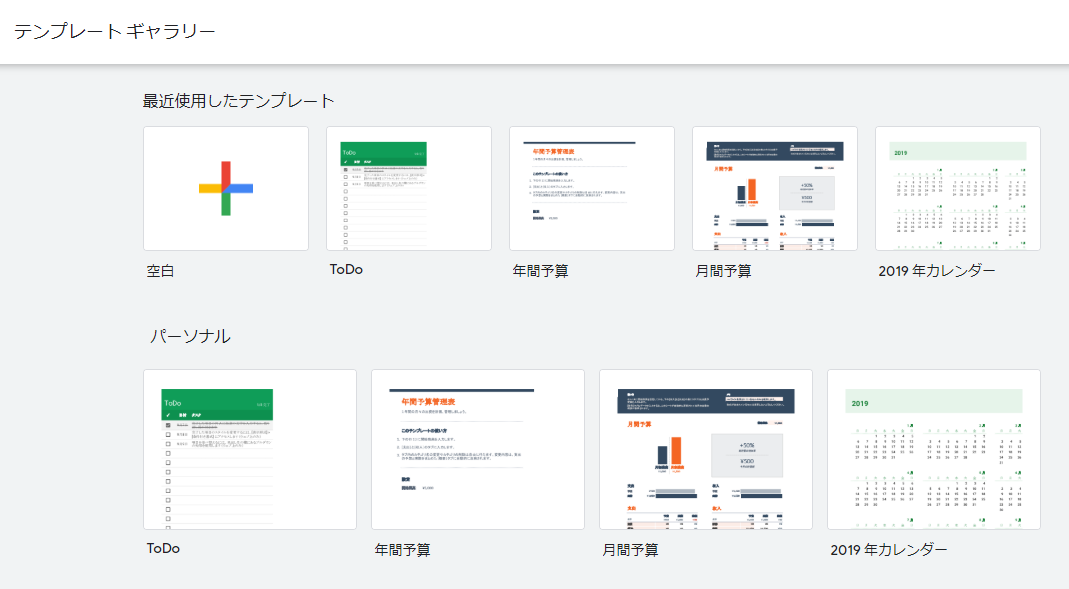
3.名前を付ける
元々は『無題のスプレッドシート』という名前になっているので『無題のスプレッドシート』をクリックして変更しよう。

スプレッドシートの共有
スケジュールを各自書き込んだり、担当作業を振り分けたり、各々の報告を記載したり・・・とスプレッドシートを共有することで、共同作業が出来るのが魅力!
1.シートの右上の『共有』をクリックする
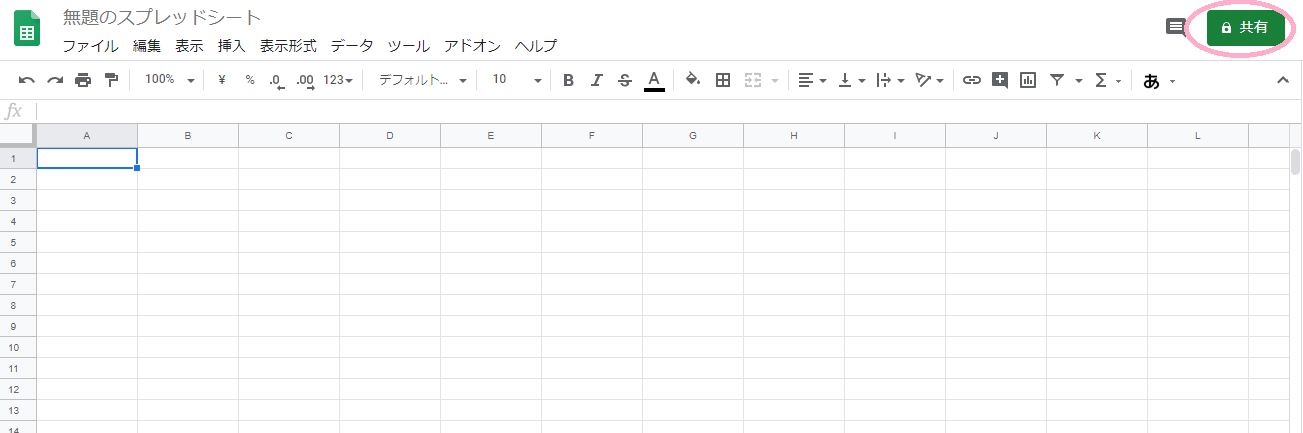
2.共有したい人を入力
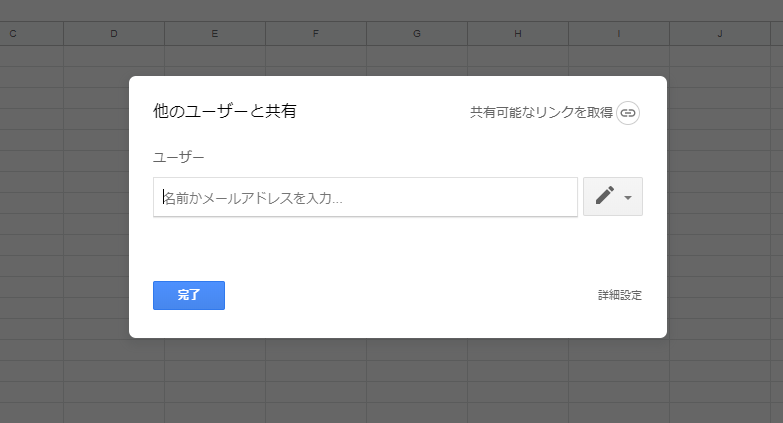
3.共有スプレッドシートを開く
共有してるから入力してね!って言われたら、どうやって開くの?
作成するのと同じように
- Googleドライブ準備
- Google ドライブを立ち上げると共有ファイルがある
- 作業する
って流れやで
スプレッドシートとExcelの違い
Excelのようにマクロを作成したりは出来んけど、基本的な関数はスプレッドシートでも利用出来る!
よって違いって。。。それほど不便を感じんかったら違いはないって事やな。
使える代表的な関数は下記の通り。
- SUM
- MAX/MIN
- ROUND
- IFERROR
- IF
- SUMIF
- SUMIFS
- COUNTIF
- COUNTIFS
- VLOOKUP
これだけ使えたらとりあえずは十分と思わん?
うん十分やな
スプレッドシートを送信
メールに添付して送信ってのが可能。
形式はPDFかExcel形式で送信出来るという賢さ。
1.<ファイル> ⇒ <メールに添付して送信>
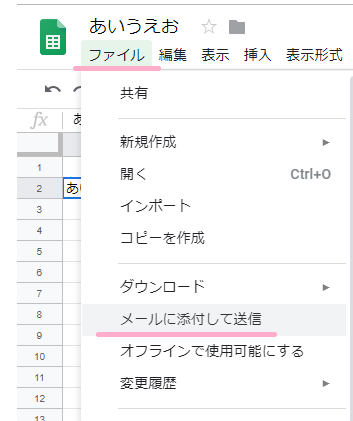
2.「メールに添付して送信」の添付形式をPDFかExcel選択⇒送信情報を入力し送信
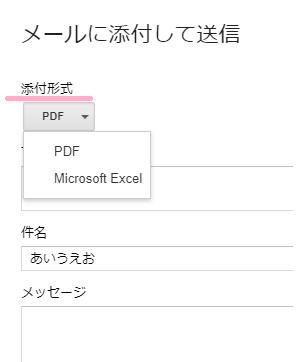
スプレッドシートのスマホでの使い方
操作は断然パソコンの方がしやすい。
出先で確認したり、ちょっとした報告を入力する程度ならスマホで十分できるから便利。
スマホで使うのに必要な物
アプリが必要なのは、大体分かるよな
- Googleドライブアプリ
- スプレッドシートアプリ
スマホでの基本操作
セルの選択は タップ1回
入力は タップ2回
スプレッドシートまとめ
さて、いかがですか?
Excelがパソコンに入ってないからと諦めてませんか?これで大丈夫だとお分かり頂けたかな?
共有出来ることが私はかなり便利を感じてる。
自動保存があるのも助かるし。
お役に立てたら嬉しいな。